วิธีเปลี่ยนภาษาในเครื่องเล่น kmp จะเปลี่ยนภาษาเสียงใน KMPlayer ได้อย่างไร? การเพิ่มแทร็กเสียงภายนอก
โปรแกรมยอดนิยมสำหรับการดูไฟล์วิดีโอ KMP Player มีคุณสมบัติมากมาย ความเป็นไปได้ประการหนึ่งคือการเปลี่ยนแทร็กเสียงของภาพยนตร์ หากมีแทร็กที่แตกต่างกันในไฟล์หรือหากคุณมีแทร็กเสียงเป็นไฟล์แยกต่างหาก สิ่งนี้ทำให้คุณสามารถสลับไปมาระหว่างการแปลต่างๆ หรือเลือกภาษาต้นฉบับได้
แต่ผู้ใช้ที่เปิดโปรแกรมเป็นครั้งแรกอาจไม่เข้าใจวิธีการเปลี่ยนภาษาของเสียง อ่านต่อและคุณจะพบวิธีการทำ
โปรแกรมนี้ให้คุณเปลี่ยนทั้งแทร็กเสียงที่สร้างไว้แล้วในวิดีโอ และเชื่อมต่อกับแทร็กภายนอก ขั้นแรก ให้พิจารณาตัวเลือกที่มีตัวเลือกต่างๆ สำหรับการพากย์เสียงที่รวมอยู่ในวิดีโอ
เปิดวิดีโอในแอพ คลิกขวาที่หน้าต่างโปรแกรมแล้วเลือกรายการเมนู Filters>KMP Built-in LAV Splitter เป็นไปได้ว่ารายการเมนูสุดท้ายจะมีชื่ออื่น

รายการที่เปิดขึ้นจะแสดงชุดของเสียงพากย์ที่มีอยู่
รายการนี้มีชื่อว่า "A" เพื่อไม่ให้สับสนกับช่องวิดีโอ ("V") และตัวเปลี่ยนคำบรรยาย ("S")
เลือกการแสดงเสียงที่คุณต้องการและดูภาพยนตร์ต่อไป
วิธีเพิ่มแทร็กเสียงของบุคคลที่สามใน KMPlayer
ดังที่ได้กล่าวไปแล้ว แอปพลิเคชันสามารถโหลดแทร็กเสียงภายนอก ซึ่งเป็นไฟล์แยกต่างหาก
หากต้องการโหลดแทร็กดังกล่าว ให้คลิกขวาที่หน้าจอโปรแกรมแล้วเลือก Open>Load external audio track

หน้าต่างจะเปิดขึ้นเพื่อเลือกไฟล์ที่ต้องการ เลือกไฟล์เสียงที่ต้องการ - ตอนนี้ไฟล์ที่เลือกจะฟังเป็นแทร็กเสียงในภาพยนตร์ วิธีนี้ค่อนข้างซับซ้อนกว่าการเลือกการแสดงเสียงที่สร้างไว้แล้วในวิดีโอ แต่จะช่วยให้คุณชมภาพยนตร์ด้วยเสียงที่คุณต้องการได้ จริงอยู่คุณจะต้องค้นหาแทร็กที่เหมาะสม - เสียงจะต้องซิงโครไนซ์กับวิดีโอ
ภาพยนตร์เกือบทั้งหมดในเว็บไซต์นี้มี 2 แทร็กเสียง ภาษาอังกฤษและภาษารัสเซีย หากคุณโชคดี คุณสามารถดูภาพยนตร์ออนไลน์บนอุปกรณ์ของคุณ จะมีภาษาอังกฤษและซับไตเติ้ล ในการสลับแทร็กเสียง คุณต้องดาวน์โหลดภาพยนตร์ลงในพีซีของคุณ คุณสามารถสลับแทร็กเสียงได้เฉพาะไฟล์วิดีโอที่มีแทร็กทั้งสองนี้เท่านั้น! เครื่องเล่นยอดนิยมส่วนใหญ่ (ยกเว้น Windows Media Player มาตรฐาน) ทำให้การสลับระหว่างแทร็กทำได้ง่ายเพียง 2-3 คลิก
ตรรกะนั้นง่ายตลอด คุณต้องหามันในเมนู เสียง (เสียง)จากนั้นเลือกนั่นคือ ติ๊กถูกที่ Track (Stream) ที่ต้องการ. ระวัง หากคุณเลือกสองแทร็ก เป็นไปได้ว่าเสียงสองช่องจะเล่นพร้อมกัน ดาวน์โหลดผู้เล่นได้ทุกที่ ส่วนใหญ่จะฟรี
นี่คือเครื่องเล่นมาตรฐานที่มาพร้อมกับระบบปฏิบัติการ Windows อึดอัดมาก ฉันไม่แนะนำให้ดูไฟล์วิดีโอในเครื่องเล่นนี้ ในกรณีส่วนใหญ่เครื่องเล่นก็เพียงแค่ ไม่สามารถสลับแทร็กเสียงได้. คุณสามารถลองทำสิ่งนี้:
หนึ่งในสิ่งที่ดีที่สุด ฟรีสำหรับผู้ใช้ที่พูดภาษารัสเซีย คุณจะต้องตอบปริศนาให้ถูกต้องเมื่อลงทะเบียน :)
คลิกขวาและเลือกจากเมนูที่ปรากฏ เสียง -> สลับแทร็กเสียง

หรือที่ด้านล่าง ทันทีหลังจากคลิก "ระดับเสียง" ไอคอนเสียงและในแผงที่ปรากฏขึ้น ให้เลือกแทร็กที่ต้องการ

ไปที่เมนู เล่น -> เสียง ->

ชุดตัวแปลงสัญญาณในตัวครบชุด การจัดการที่สะดวกและฟรีทั้งหมด หากคุณต้องการเปลี่ยนแทร็กเสียง ให้คลิก CTRL+Xและแทร็กเสียงจะเปลี่ยนไป
อีกวิธีหนึ่งคือการคลิก ปุ่มขวาและในการปรากฏตัว เมนูเพื่อเลือกแทร็กเสียงดังแสดงในรูป

เครื่องเล่นสื่อ VLCเครื่องเล่นสื่อ VLC
ผู้เล่นที่ยอดเยี่ยมและมีน้ำหนักเบา สามารถเล่นวิดีโอสตรีมมิ่ง ขอแนะนำให้ใช้ใน Sopcast ไปที่เมนู เสียง -> แทร็กเสียงแล้วเลือกแทร็กเสียงที่คุณต้องการ

บีสเพลเยอร์
คลิกขวา ในเมนูที่ปรากฏขึ้น เลือกรายการ เสียง -> สตรีมเสียงแล้วคลิกแทร็กเสียงที่คุณต้องการ
เมื่อเร็ว ๆ นี้ ภาพยนตร์จำนวนมาก โดยเฉพาะเวอร์ชันที่รีมาสเตอร์จากแหล่ง DVD หรือ Blu-ray อาจมีเวอร์ชันเสียงตั้งแต่ 2 เวอร์ชันขึ้นไป การแปลพร้อมเสียงพากย์คุณภาพสูงเสริมด้วยต้นฉบับเป็นมาตรฐาน และบางครั้งก็มีหลายเวอร์ชันจากผู้ที่ชื่นชอบหรือสตูดิโอแปลและพากย์มืออาชีพอื่นๆ ผู้ดูทั่วไปได้รับประโยชน์จากความหลากหลายดังกล่าวเท่านั้น เพราะตอนนี้มีตัวเลือก - คุณสามารถฟังการพากย์ที่ "จืดชืด" หรือสไตล์ที่เผ็ดร้อนของ Goblin ในบางครั้ง บ่อยครั้งที่การเปลี่ยนแทร็กเสียงใน KMPlayer ก็เพียงพอแล้วที่จะใช้คีย์ผสม CTRL + X ตัวเลือกอื่น ๆ ทั้งหมดจะกล่าวถึงในรายละเอียดเพิ่มเติมในบทความ
ประเภทของแทร็กเสียง
เสียงหรือแทร็กเสียงมีสองประเภท - ในตัวและภายนอก วิธีแรกคือตัวเลือกที่สะดวกกว่า เนื่องจากเสียงพากย์ทั้งหมดที่มีในวิดีโอนั้น "เดินสาย" เป็นไฟล์เดียวและสลับได้เร็วกว่า ในทางกลับกัน อันที่สองทำให้การกระจายการแปลระหว่างผู้ใช้สะดวกยิ่งขึ้น แม้ว่าไฟล์ต่างๆ จะต้องมีการซิงโครไนซ์วิดีโอและเสียง แต่การเชื่อมต่อจะช้ากว่าเล็กน้อย
การเพิ่มแทร็กเสียงภายนอก
เราเปิดไฟล์วิดีโอที่ต้องการและหยุดชั่วคราว คลิกขวาในหน้าต่าง KMPlayer ที่ใช้งานอยู่ → "เปิด" → "โหลดแทร็กเสียงภายนอก" ถัดไปคุณต้องค้นหา (โดยปกติจะอยู่ในโฟลเดอร์ที่มีภาพยนตร์) และเลือกไฟล์เสียงที่เราต้องการเชื่อมต่อเป็นแทร็กเสียงจากนั้นคลิก "เปิด" หลังจากทำตามขั้นตอนนี้แล้ว มีสองตัวเลือก: แทร็กภายนอกจะเชื่อมต่อตัวเองและเปิดใช้งาน หรือควรปรากฏในรายการ "ตัวกรอง" รายการใดรายการหนึ่ง (จะพร้อมใช้งานหลังจากกด RMB ในหน้าต่าง KMPlayer ที่ใช้งานอยู่) และคุณจะต้องเลือกที่มีอยู่แล้ว
วิธีเปลี่ยนแทร็กเสียงในตัว
แทร็กเสียงในตัวมีการเปลี่ยนแปลงในรายการ "ตัวกรอง" (จะใช้งานได้หลังจากคลิกขวาในหน้าต่าง KMPlayer ที่ใช้งานอยู่) จากนั้นมีสองตัวเลือกขึ้นอยู่กับตัวแยกเริ่มต้น หาก Matroska เปิดใช้งานอยู่ คุณควรมองหารายการชื่อ "KMP Matroska Reader" หาก LAV Splitter - ค้นหารายการที่มีชื่อที่เหมาะสม รายการแทร็กเสียงที่มีอยู่จะพร้อมใช้งานพร้อมกับความสามารถในการเลือกตัวเลือกที่คุณ ความต้องการ.

แทร็กเสียงของรัสเซียเป็นค่าเริ่มต้น
ใน KMPlayer เวอร์ชันล่าสุด กฎจะถูกกำหนดไว้ตายตัวในการตั้งค่าที่ให้ความสำคัญกับการพากย์เสียงเป็นภาษาอังกฤษ ทำให้คุณต้องสลับเพลงเองทุกครั้ง กฎนี้สามารถและควรเปลี่ยนแปลงได้ ในการดำเนินการนี้ ให้ไปที่การตั้งค่าเครื่องเล่นโดยใช้ปุ่มลัด F2 ในบล็อกแนวตั้งทางด้านซ้ายเราจะพบรายการ "กำลังประมวลผลคำบรรยาย" และเลือกรายการย่อย "ภาษา / คำพูด" ต่อไปเราแก้ไขบรรทัด "ภาษาคำบรรยายที่ต้องการ" ดังนั้นควรคงไว้สองคำ rus ru . กล่าวอีกนัยหนึ่ง เราทำให้แทร็กเสียงที่มีตัวย่อ rus หรือ ru มีความสำคัญเหนือกว่าส่วนที่เหลือ ในการตั้งค่าลำดับความสำคัญของภาษาอื่น เช่น รัสเซีย ญี่ปุ่น อังกฤษ คุณสามารถเขียน rus jpn eng ตอนนี้ยังคงต้องคลิกปุ่ม "ปิด" ที่ด้านล่างขวาของหน้าต่างและบันทึกการตั้งค่า

class="eliadunit">
ภาพยนตร์ DVD หรือ MPEG สมัยใหม่สามารถมีแทร็กเสียงได้หลายแทร็ก โดยปกติแล้วนี่คือการแสดงเสียงต้นฉบับและการแปลแบบพากย์ซึ่งอาจมีหลายเวอร์ชันเช่นภาษารัสเซียและภาษาโปแลนด์ บ่อยครั้งที่มีความจำเป็นต้องเปลี่ยนภาษาที่ใช้แสดงเสียง เช่น เพื่อเรียนรู้ภาษาต่างประเทศ วิธีการเปลี่ยนแทร็กเสียงใน KMPlayer จะกล่าวถึงในบทความนี้
สถานการณ์มาตรฐาน
บ่อยครั้งที่ผู้ใช้ถามว่าทำไมเมื่อเริ่มต้นวิดีโอที่มีแทร็กเสียงต่างกัน พวกเขาจึงเปิดเสียงพร้อมกัน ตัวอย่างเช่น ภาพยนตร์เรื่องนี้มีทั้งเสียงต้นฉบับและการพากย์ภาษารัสเซีย อันเป็นผลมาจากการสตรีมที่ทับซ้อนกันทำให้เกิดเสียงรบกวนที่เหลือเชื่อซึ่งทำลายความสุขในการรับชมทั้งหมด
นี่เป็นสถานการณ์ปกติและเกิดขึ้นโดยไม่คำนึงถึงระบบปฏิบัติการที่ติดตั้งบนคอมพิวเตอร์หรือเครื่องเล่นประเภทใด ผู้เล่นบางคนอาจ "ปฏิเสธ" ที่จะเล่นเพลงที่คุณต้องการหากมีมากกว่าหนึ่งเพลงในภาพยนตร์ KMPlayer เป็นเรื่องที่แตกต่างไปจากเดิมอย่างสิ้นเชิง มันรับรู้และเล่นสตรีมเสียงที่มีอยู่ทั้งหมดได้อย่างสมบูรณ์แบบ มีชุดตัวแปลงสัญญาณที่จำเป็นทั้งชุด จัดการง่ายและฟรีอย่างแน่นอน
วิธีเปลี่ยนภาษาเสียงใน KMPlayer
class="eliadunit">
มีหลายวิธีง่ายๆ ในการควบคุมเสียงใน KMPlayer:
- คลิกขวาที่หน้าต่างเครื่องเล่นในขณะที่ดูวิดีโอและเลือกรายการ "เสียง" จากเมนูบริบทที่เปิดขึ้นจากนั้น - "การเลือกสตรีม" ในหน้าต่างที่ปรากฏขึ้น เลือกแทร็กที่คุณต้องการ

- หากคุณไม่มีรายการ "เสียง" คุณต้องเรียกใช้การตั้งค่าขั้นสูง คุณสามารถทำได้ด้วยวิธีนี้: เรียกการตั้งค่าโดยกดปุ่ม F2 ในรายการที่ปรากฏขึ้น ค้นหารายการ "เมนูขั้นสูง" และใส่ "เครื่องหมายถูก" ข้างหน้า

- วิธีที่ง่ายที่สุดในการเปลี่ยนเสียงพากย์คือการใช้แป้นพิมพ์ลัด “Ctrl + X”
และสุดท้าย หากคุณยังไม่ได้ดาวน์โหลด แต่ซื้อภาพยนตร์ที่บันทึกในแผ่น DVD คุณสามารถดูข้อมูลเกี่ยวกับจำนวนแทร็กเสียงได้โดยตรงในกล่อง หากแม้คุณพยายามทั้งหมดแล้ว คุณไม่สามารถเปลี่ยนการแสดงเสียงได้ ดังนั้นปัญหาจะต้องค้นหาในดิสก์เอง และเป็นการดีกว่าที่จะส่งคืนให้กับผู้ขาย สนุกกับการดู!
- จะเปลี่ยนหน้าปกโปรไฟล์ใน Odnoklassniki ได้อย่างไร?
 วิธีใส่เครื่องหมายองศาบนแป้นพิมพ์
วิธีใส่เครื่องหมายองศาบนแป้นพิมพ์ การจัดการดิสก์ใน Windows
การจัดการดิสก์ใน Windows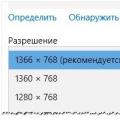 การตั้งค่าความละเอียดหน้าจอ
การตั้งค่าความละเอียดหน้าจอ